Оновлено квітень 2024: Припиніть отримувати повідомлення про помилки та сповільніть роботу системи за допомогою нашого інструмента оптимізації. Отримайте зараз на посилання
- Завантажити та встановити інструмент для ремонту тут.
- Нехай сканує ваш комп’ютер.
- Тоді інструмент буде ремонт комп'ютера.
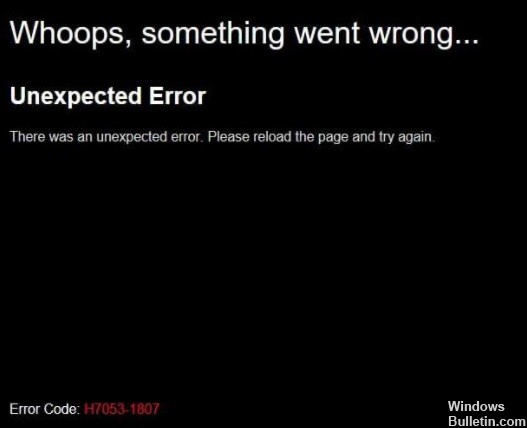
Під час спроби переглянути вміст Netflix на своєму комп’ютері деякі користувачі Windows отримують помилку H7053-1807. Про цю проблему повідомлялося для Windows 7, Windows 8.1 і Windows 10.
Що викликає помилку Netflix H7053-1807?

- Погані файли cookie або кеш Netflix
- Застаріла програма Netflix
- Конфлікт із пакетом третьої сторони
- Пошкоджена локальна установка Netflix UWP
Як виправити помилку Netflix H7053-1807?
Оновлення квітня 2024 року:
Тепер за допомогою цього інструменту можна запобігти проблемам з ПК, наприклад, захистити вас від втрати файлів та шкідливого програмного забезпечення. Крім того, це чудовий спосіб оптимізувати комп’ютер для максимальної продуктивності. Програма з легкістю виправляє поширені помилки, які можуть виникати в системах Windows - не потрібно кількох годин усунення несправностей, коли у вас під рукою ідеальне рішення:
- Крок 1: Завантажте інструмент для ремонту та оптимізації ПК (Windows 10, 8, 7, XP, Vista - Microsoft Gold Certified).
- Крок 2: натисніть кнопку "Нач.скан»Щоб знайти проблеми з реєстром Windows, які можуть викликати проблеми з ПК.
- Крок 3: натисніть кнопку "Ремонт всеЩоб виправити всі питання.

Видаліть файл cookie Netflix у своєму браузері
- Відкрийте свій веб-браузер і перейдіть на netflix.com/clearcookies.
- Якщо ви не ввійшли у свій обліковий запис Netflix, спочатку увійдіть.
- Потім знову завантажте посилання, щоб автоматично вийти зі свого облікового запису.
- Виберіть Увійти знову -> Введіть адресу електронної пошти та пароль облікового запису Netflix, щоб увійти.
- Потім спробуйте знову транслювати вміст Netflix.
Видалити файли cookie та кеш браузера
- Відкрийте браузер Chrome -> натисніть на меню (іконка з трьома вертикальними точками) у верхньому правому куті.
- Потім натисніть Додаткові інструменти, щоб розгорнути спадний список.
- Натисніть Очистити дані веб-перегляду.
- На вкладці Основне натисніть Період часу відповідно до ваших уподобань.
- Поставте прапорець для історії перегляду, файлів cookie та інших даних веб-сайту, кешованих зображень і файлів, щоб вибрати їх.
- Клацніть Очистити дані.
- Потім перезапустіть браузер Chrome, щоб зміни набули чинності.
- Нарешті, перевірте, чи проблема була вирішена чи ні.
Перезапуск програми Netflix
- Натисніть Windows + R, щоб відкрити діалогове вікно Виконати.
- Потім введіть ms-settings: app features і натисніть Enter, щоб відкрити програми та функції.
- Прокрутіть униз, поки не знайдете версію Netflix UWP у списку встановлених програм.
- Просто клацніть його, щоб розгорнути меню -> Клацніть Розширені налаштування.
- Потім прокрутіть вниз до вкладки Скидання -> виберіть кнопку Скидання, щоб підтвердити дію.
- Коли ви скидаєте програму, усі налаштування та збережені дані видаляються з вашого комп’ютера. Усі налаштування буде скинуто до значень за замовчуванням.
Переінсталюйте програму Netflix
- Натисніть Windows + R, щоб відкрити діалогове вікно Виконати.
- Введіть ms-settings: apps features і натисніть Enter, щоб відкрити Програми та функції.
- Прокрутіть вниз список встановлених програм і знайдіть програму Netflix UWP.
- Торкніться одного разу програми Netflix, щоб розгорнути список.
- Виберіть Додатково -> Натисніть Видалити, щоб підтвердити процедуру видалення.
- Потім перезавантажте комп’ютер, щоб застосувати зміни.
- Тепер натисніть Windows + R, щоб знову відкрити діалогове вікно «Виконати».
- Введіть ms-windows-store://home і натисніть Enter, щоб відкрити програму Microsoft Store.
- Потім натисніть на опцію пошуку у верхньому правому куті.
- Знайдіть Netflix і натисніть Отримати, щоб завантажити та встановити останню версію.
- Нарешті, увійдіть у свій обліковий запис і перевірте, чи виправлена помилка Netflix H7053-1807.
Порада експерта: Цей інструмент відновлення сканує репозиторії та замінює пошкоджені чи відсутні файли, якщо жоден із цих методів не спрацював. Він добре працює в більшості випадків, коли проблема пов’язана з пошкодженням системи. Цей інструмент також оптимізує вашу систему для максимальної продуктивності. Його можна завантажити за Натиснувши тут
ЧАСТІ ЗАПИТАННЯ
Чому я завжди отримую повідомлення про помилку на Netflix?
Якщо ви отримуєте повідомлення про помилку під час спроби активувати телевізор, програвач Blu-ray, телеприставку або інший пристрій з підтримкою Netflix, це зазвичай вказує на проблему з мережевим підключенням, яка заважає Netflix активувати пристрій належним чином.
Як очистити кеш на Netflix?
- На головному екрані пристрою перейдіть до Налаштувань.
- Виберіть Загальні.
- Виберіть Програми або Програми.
- Виберіть Керування програмами, Керування програмами або Керування всіма програмами.
- Прокрутіть вниз і виберіть Netflix.
- Виберіть Пам'ять.
- Виберіть Очистити дані або Очистити пам’ять, потім OK.
Як скинути налаштування Netflix?
- На головному екрані виберіть Налаштування.
- Проводьте пальцем вниз, доки не знайдете додаток Netflix.
- Виберіть Netflix.
- Перетягніть кнопку Скидання в положення Увімкнено.


